如何把 Logic Pro X audio content 移到別顆硬碟
- Sam Lee
- Aug 7, 2014
- 3 min read

大家應該都被 Logic Pro 的 Audio Content 弄得很煩吧!
特別是 SSD 的使用者,要在小硬碟裡塞進50多G的內容,硬碟一天到晚都在瀕臨爆滿的狀態。
很遺憾的,Apple 官方並沒有提供任何的方式,讓大家在下載時選擇將 audio content 安裝到別顆硬碟。
今天來教大家如何將這些 audio content 移到別顆硬碟。
用這個方法把內容移到外接硬碟以後,若是沒有接上這顆硬碟,開 Logic Pro 的時候他就會強迫要重新開始下載了!所以一定要接著這顆硬碟才能開Logic Pro噢。
(10.2 更新之後好像已經將這個限制取消)
我個人是在 Macbook Pro 上裝了兩顆硬碟。所以除了系統碟改 SSD 之外,還有一顆裝在筆電裡面的外接 HD。這部分網路上有很多教學,可以自行 google,但是如果你跟我一樣會手抖的話,還是乖乖找專業的幫忙吧!)
另外有一台電腦是購買了創建的 JetDrive Lite,用記憶卡插槽當作一個外接硬碟,配合不同機型大小做的剛好不會凸出來,有一些機型有搭配 256G 的選項。 http://tw.transcend-info.com/apple/jetdrivelite/
1. 找到 Logic Pro 存放 audio content 的資料夾:
硬碟 > 資源庫(library)> application support > Logic

* 如果你的 finder 側邊欄找不到硬碟,可以在 finder 的偏好設定裡面打開。

3. 把整個資料夾複製去別的硬碟

4. command+delete 或者是拖到垃圾桶,把原本硬碟裡面的 Logic 資料夾刪掉(會叫你輸入使用者密碼)
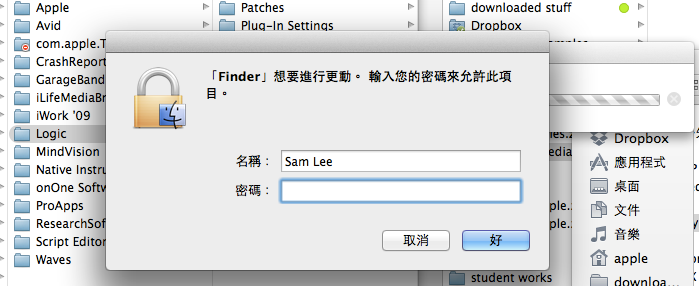
5. 下載symlinker:

6. 解壓縮後,將symlinker搬到應用程式資料夾。

7. 從應用程式資料夾找到 symlinker,打開後,點選 source 的 browse 鍵

8. 找到外接硬碟裡的Logic資料夾,按open

9. Target 的部分則是先選擇桌面,"儲存為"的欄位輸入 Logic,L 記得大寫。

~接著就按下create,感覺好像沒發生什麼事情一樣。

10. 在桌面找到 Logic symlink(看起來像 alias)

11. 把它搬到系統硬碟裡面原本 Logic 資料夾的位置(一樣會叫你輸入密碼)。
again:硬碟 > 資源庫(library)> application support
12. 大功告成!感覺就像是騙 Logic Pro X,讓他以為這個資料夾還好好的在這!

13. 除了以上完成的部分,另外占空間的還有 apple loop 和 space designer 使用的impluse response 檔案。這兩個資料夾在別的位置,可以依樣畫葫蘆,分別製造symlink取代。
硬碟 > 資源庫 > audio > Apple Loops and Impulse Responses

14. 如果是還沒有下載這些 content 的朋友,也可以先下載完基本的 2G basic content 之後,用上述方法把資料夾搬到外接硬碟,然後製造 symlink 放回原本位置,之後再開始下載剩餘的 50 多G。
(注意主系統的硬碟若沒有足夠的大小,雖然實際上會下載到外接硬碟,依然會無法下載。解決的方式就是一次一小批一小批的下載)
下載功能的位置在這:

另外,也有千千萬萬的朋友在抱怨說,官方網站下載會顯示要幾十個小時,而且最後下載還會安裝失敗。提醒大家,最安全的方法就是一次一小包一小包的下載。
有熱心網友提供了別的下載點:

Comments